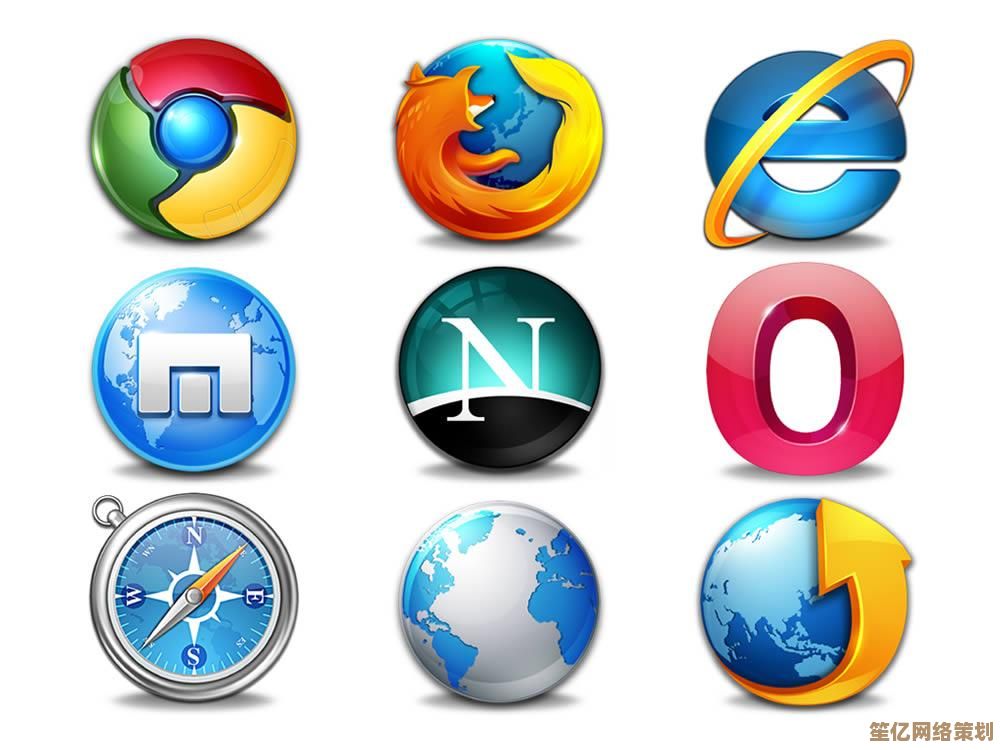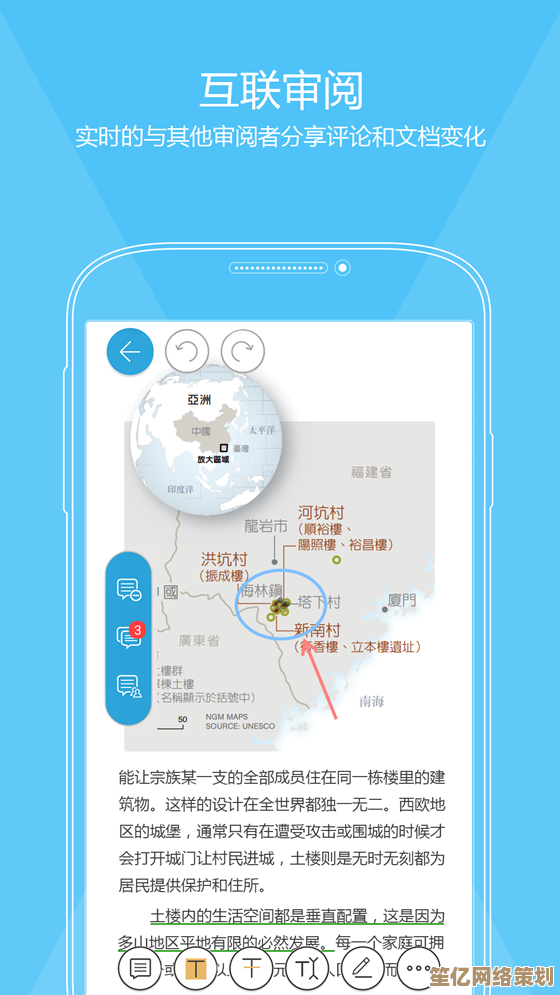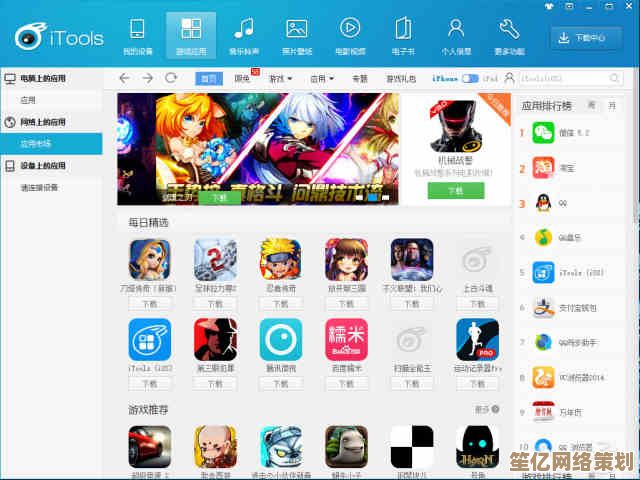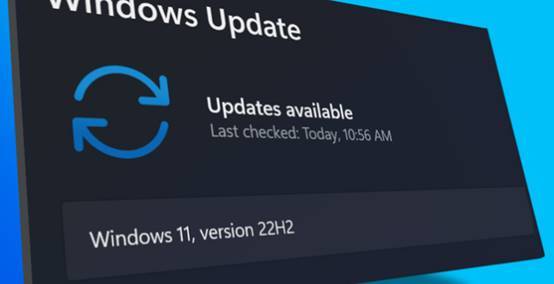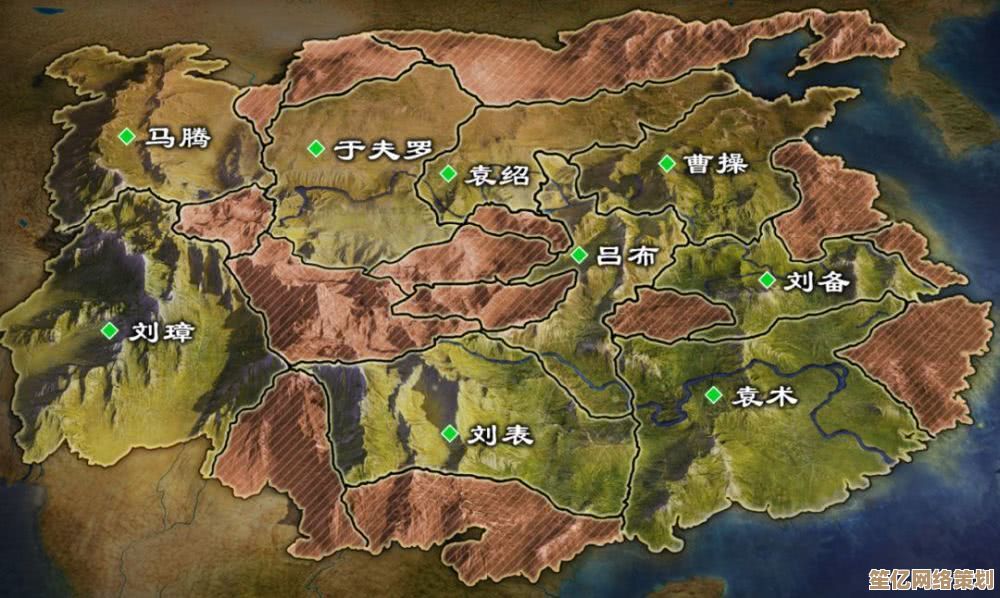电脑桌面图标突然消失?详细排查与修复方案在此
- 问答
- 2025-09-30 03:34:51
- 1
电脑桌面图标突然消失?别慌!我的血泪排查与急救手册 😱
昨天下午,我正对着屏幕赶一份要命的报告,刚想点开“我的文档”找资料——等等,我桌面呢?!😱 整个屏幕空空荡荡,只剩下孤零零的壁纸对着我傻笑,那一瞬间,血压飙升,手指冰凉,脑子里闪过“重装系统”、“硬盘暴毙”、“黑客入侵”等恐怖片情节,差点就想抄起键盘砸向显示器(当然忍住了)💢,别笑!这种突如其来的“桌面大逃亡”,绝对能让人瞬间破防。
先别砸电脑!这些“元凶”可能正在偷笑:
-
“手贱”误操作 (最常见!) 🙈: 这事儿我朋友小王就干过,他一边啃鸡腿一边刷剧,油腻的手指在键盘上滑了一下,莫名其妙按到了
Ctrl + Shift + 数字键或者F11(不同电脑/软件快捷键可能不同),结果?桌面图标瞬间“隐身”!他当时还以为是电脑中毒了,急吼吼地给我打电话。解决姿势: 赶紧再按一次!或者试试万能的F5刷新键,或者右键桌面 -> 查看 -> 确保“显示桌面图标”前面有个小勾勾✅,对,就是它!没打勾?点一下,图标秒回! -
“抽风”的 Explorer.exe (Windows的灵魂管家) 🔄: 这玩意儿要是卡壳或者崩溃了,桌面、任务栏甚至开始菜单都可能一起“罢工”,我的亲身经历:有次装了个小众美化软件,重启后桌面直接“黑屏”,只剩鼠标指针能挪动,吓得我以为显卡烧了!急救包:

- 强制重启大法:
Ctrl + Alt + Delete召唤任务管理器 -> 文件 -> 运行新任务 -> 输入explorer.exe-> 回车!这招救过我无数次命。 - 终极重启: 如果上面无效,老老实实重启电脑吧,让系统自己修复。
- 强制重启大法:
-
“爱帮忙”的第三方软件 (尤其是优化/美化类) 🧹: 我吃过这个亏!为了追求“极简桌面”,装了个桌面整理工具,结果某次更新后,它直接把所有图标当“垃圾”给藏起来了,找半天才在软件的某个犄角旮旯里发现“恢复默认”的按钮。排查思路: 回忆最近装过啥新软件?特别是桌面整理、系统优化、壁纸引擎之类的,尝试卸载它们,或者进软件设置里翻找“显示桌面图标”的选项。
-
“迷路”的桌面文件夹路径 (少见但棘手) 🗺️: 这情况比较玄学,系统默认的“桌面”文件夹位置被改了,或者权限出了问题,导致图标“找不到家”,我表弟的旧笔记本就出过这毛病,重装系统都没根治。硬核修复:

Win + R打开“运行” -> 输入regedit回车(进注册表,操作前务必谨慎!建议先备份!)。- 导航到:
HKEY_CURRENT_USER\Software\Microsoft\Windows\CurrentVersion\Explorer\User Shell Folders - 找到
Desktop项,双击看它的“数值数据”,正常应该是%USERPROFILE%\Desktop,如果不是,改回来!改完记得重启电脑或重启explorer.exe。
-
“抽筋”的显卡驱动/显示设置 🖥️: 有时候驱动抽风或者显示设置错乱,会让系统“以为”桌面不该显示图标。试试看:
- 更新/回滚驱动: 去显卡官网下个最新驱动,或者如果刚更新完驱动出问题,回滚到旧版本。
- 检查分辨率/缩放: 右键桌面 -> 显示设置,看看分辨率和缩放比例是不是被调得特别奇怪?调回推荐值试试。
-
“耍脾气”的用户配置文件 (终极手段) 👤: 如果以上都试了,桌面还是“空空如也”,可能是你的用户配置文件损坏了。最终奥义:创建一个新的本地管理员账户:
Win + R-> 输入netplwiz回车。- 点“添加” -> 选“不使用Microsoft账户登录”(选本地账户)-> 按提示创建新账户,设为管理员。
- 注销当前账户,登录新账户,如果新账户桌面正常,说明老账户配置坏了,赶紧把老账户的重要文件(文档、图片、下载等)备份出来,然后考虑迁移到新账户吧。
血泪总结 & 保命建议:
- 冷静!别乱删! 图标消失 ≠ 文件消失!你的文档、图片都安全地躺在硬盘里呢(通常在
C:\Users\你的用户名\Desktop),慌起来乱操作反而可能真丢数据。 - 从简单到复杂: 先试刷新、显示桌面图标、重启explorer、重启电脑,无效再考虑驱动、软件冲突、注册表、用户配置。
- 快捷键是双刃剑! 记住那些可能隐藏图标的快捷键,手滑时能自救。
- 优化/美化软件悠着点用! 这类软件最容易引发各种奇葩问题,用之前最好做个系统还原点。
- 定期备份重要文件! 别学我,等到桌面消失才后悔没备份,云盘、移动硬盘都是好帮手。
桌面图标玩消失,确实让人火冒三丈 🤬,但按我这套“土方+偏方”组合拳,大部分情况都能把它们揪回来,实在搞不定?别硬撑,该找售后或懂行的朋友就去找,数据无价!你的桌面,值得拥有满满当当的安全感(和一点点乱糟糟的生活气息)🎉。
本文由歧云亭于2025-09-30发表在笙亿网络策划,如有疑问,请联系我们。
本文链接:http://waw.haoid.cn/wenda/14411.html